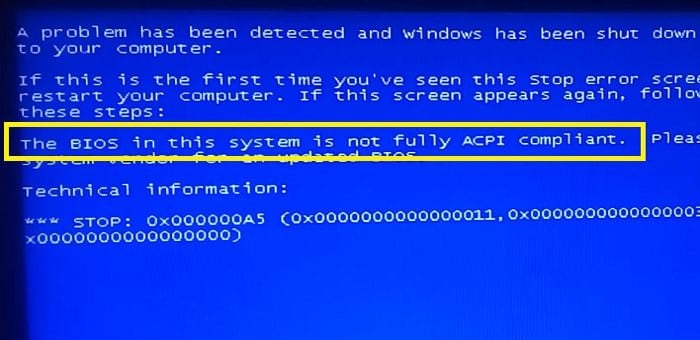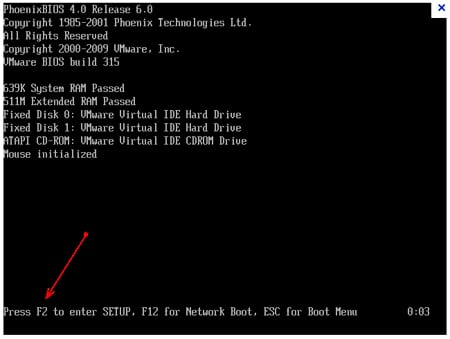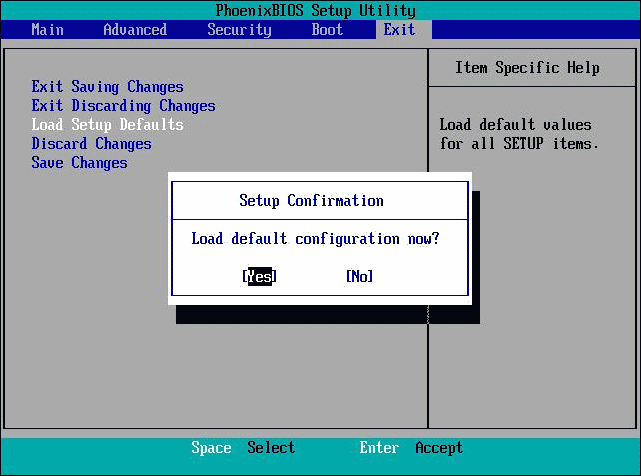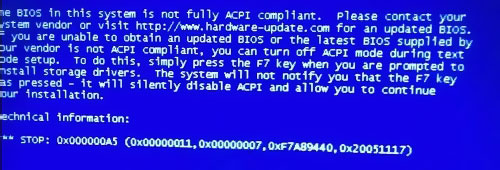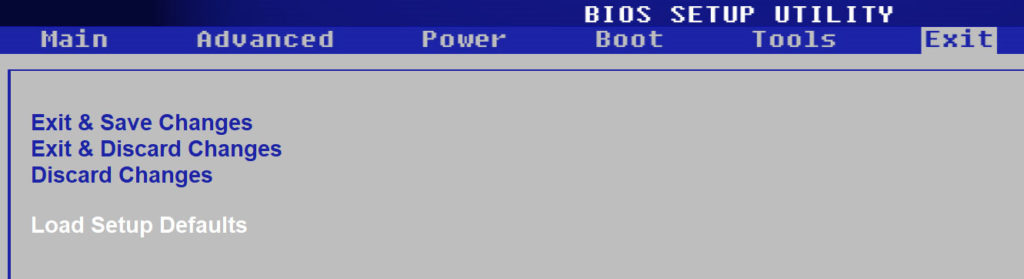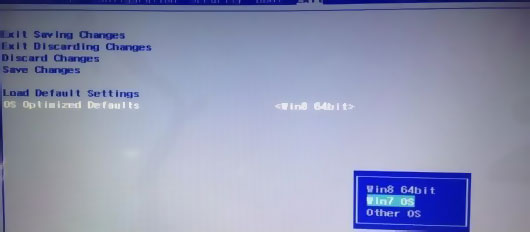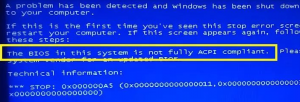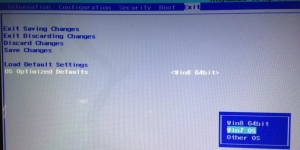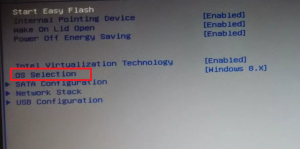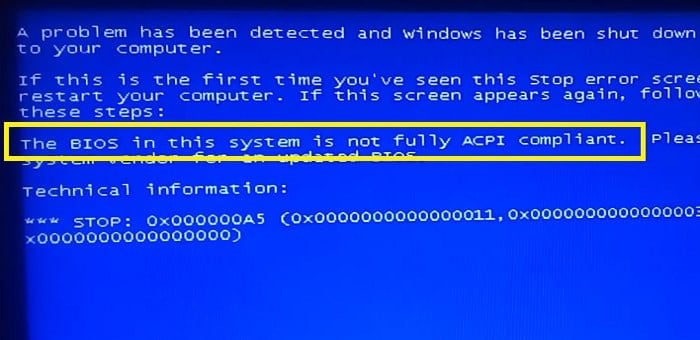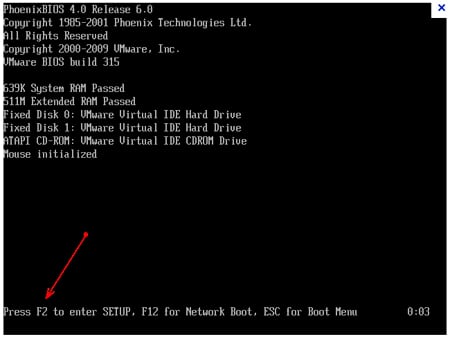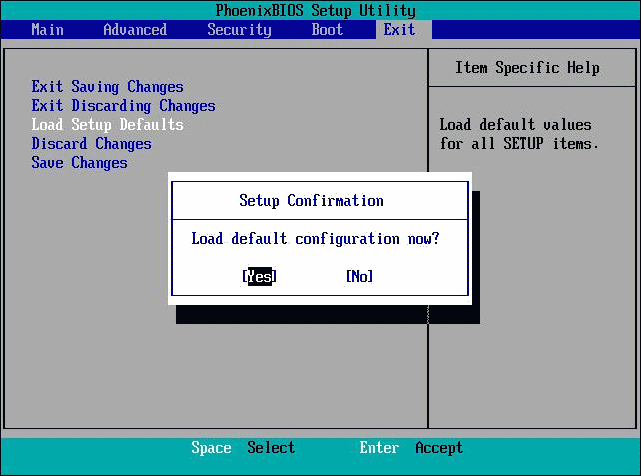Symptoms
When you are installing Windows XP, you may receive the following Stop error:
STOP: 0x000000A5 (Parameter1, Parameter2, Parameter3, Parameter4)
The ACPI Bios in this system is not fully compliant to the specification. Please read the Readme.txt for possible workarounds, or contact your system vendor for an updated bios.
The bios in this system is not fully ACPI compliant. Please contact your system vendor for an updated bios. If you are unable to obtain an updated bios or the latest bios supplied by your vendor is not ACPI compliant, you can turn off ACPI mode during text mode setup. To do this, simply press the F7 key when you are prompted to install storage drivers. The system will not notify you that the F7 key was pressed—it will silently disable ACPI and allow you to continue your installation.»
The parameters Parameter1, Parameter2, Parameter3, and Parameter4 vary from computer to computer.
Cause
This behavior can occur if Windows has detected that the BIOS in the computer is not fully compliant with Advanced Configuration and Power Interface (ACPI).
Resolution
To resolve this behavior, contact the manufacturer of your computer to obtain a BIOS that is fully ACPI compliant.
To work around this behavior, manually install the Standard PC hardware abstraction layer (HAL):
-
Restart the computer to restart Setup.
-
When Setup starts again, press F7 (not F6) when you see the «Press F6 if you need to install a third-party SCSI or RAID driver» screen.
Windows automatically disables the installation of the ACPI HAL and installs the Standard PC HAL.
More Information
The following information can help you debug a Stop 0x000000A5 error.
-
The cause of the Stop message is always errors in the ACPI BIOS. There is nothing that you can fix at the level of the operating system.
-
This Stop message can occur at other times. For example, you could receive this Stop error after you install Windows XP and later make a hardware change, such as adding a device. A computer that works properly with Microsoft Windows 98 may not work with Windows XP. Windows 98 does not necessarily use all of the ACPI functions that Windows XP uses. Windows 98 may allow workarounds that Windows XP cannot use because of its more stringent requirements for system stability).
The following information lists possible causes of the Stop 0x000000A5 error. To identify the cause of this Stop error, note Parameter1 and compare it to the numbers listed in the following paragraphs, to get a general idea of the problem.
The other parameters (arguments) are not discussed in this article. You can view these other arguments only by connecting the system to a kernel debugger. This article provides a description of the issues that this Stop error can involve, without requiring more advanced debugging. For more information, refer to Acpidbg.h.
(0x00000001, Parameter2, Parameter3, Parameter4):
This argument is defined as an ACPI root resources failure. More specifically, ACPI could not find the system control interrupt (SCI) vector in any of the resources that ACPI received at startup. SCI is a special interrupt type that provides a more efficient way to deal with problems that are normally handled by system management interrupts (SMI). If SCIs cannot be initialized, ACPI cannot function. This can occur if no entry for this IRQ is found in the list or if no IRQ resource list was found at all.
(0x00000002, Parameter2, Parameter3, Parameter4):
This error is defined as ACPI root PCI resource failure. To discover what current resources are being used by PCI devices, ACPI must be able to query the CRS descriptor in the ACPI namespace. This error occurs if the BIOS lacks a pointer to the list, or if the list is empty, or if the list contains errors or conflicts.
(0x00000003, Parameter2, Parameter3, Parameter4):
This error is defined as «ACPI failed must succeed method.» This error occurs if ACPI cannot build a control method to reference the ACPI namespace. Other arguments for this error reference the ACPI object that was being run and the name of the control method. One greatly simplified explanation (which might not be completely accurate) is that the system cannot find a way to get to the ACPI tables that define the Plug and Play and Power Management capabilities of the system.
(0x00000004, Parameter2, Parameter3, Parameter4):
This error occurs because the system received some data type other than the expected integer as a package element when defining a _PRW method in the ACPI namespace. _PRW is only defined for systems that have the ability to wake the system from Sleep mode. Among other things, _PRW defines the lowest power system state that the system can enter and be able to wake up.
(0x00000005, Parameter2, Parameter3, Parameter4):
The _PRW referenced must contain at least two elements. When queried, the _PRW indicated that it was incomplete.
(0x00000006, Parameter2, Parameter3, Parameter4):
A power resource is named, but there is no information available in the namespace for this resource.
(0x00000007, Parameter2, Parameter3, Parameter4):
When the system referenced a method in the ACPI namespace, the system expected a data type of BUFFER but received some other data type.
(0x00000008, Parameter2, Parameter3, Parameter4):
The system expected a data type of INTEGER but received some other data type.
(0x00000009, Parameter2, Parameter3, Parameter4):
The system expected a data type of PACKAGE but received some other data type.
(0x0000000A, Parameter2, Parameter3, Parameter4):
The system expected a data type of STRING but received some other data type.
(0x0000000B, Parameter2, Parameter3, Parameter4):
An _EJD string referenced a nonexistent object. The _EJD object defines objects that are dependent on a specific ejection device. For example, if you have an add-in adapter in a docking station and you attempt to eject the laptop computer, ACPI references this namespace to determine whether the dependent adapter in the docking station supports the ejection. This error occurs because there is no object to define the name referenced in the _EJD string.
(0x0000000C, Parameter2, Parameter3, Parameter4):
The namespace defines support for docking but lacks enough information to implement it. This can be because it is not properly defined or because there are duplicate services defined.
(0x0000000D, Parameter2, Parameter3, Parameter4):
There are many objects that must be defined in the ACPI namespace, and one or more of these was not found. This error generally occurs if either the _HID or _ADR object is missing. An _ADR is used to define the address of a device on its parent bus. The _ADR is a static address that defines slot numbers for devices that reside on any number of bus types, including EISA, floppy, IDE controller, IDE channel, PCI, PCMCIA, and CardBus. The _HID contains objects that supply the operating system with Plug and Play hardware ID for a device. Technically, these objects are optional, but they absolutely must be present to describe any device that is enumerated by an ACPI driver.
(0x0000000E, Parameter2, Parameter3, Parameter4):
This error occurs because the system could not find a required method or object in the namespace for a power resource. These are anything other than a «device.» If the BIOS does not supply either an ON, OFF, or STA for a power resource, the system stops with this error.
(0x0000000F, Parameter2, Parameter3, Parameter4):
This occurs when a Plug and Play resource descriptor is smaller than its defined size, indicating that the descriptor is either incomplete or corrupted. Resource descriptors describe the system resources that the computer is using, can use, or wants to use. Each descriptor entry has a predefined size, which must match the data returned.
(0x000000010, Parameter2, Parameter3, Parameter4):
When a system transitions from one power state to another, the system compares the states that are supported system-wide to those supported by the individual devices in the system. This error occurs if Power Resource maps to a nonexistent system-wide resource. You can use a kernel debugger to view the specifics of this error, including the system power state that is causing the problem.
(0x000000011, Parameter2, Parameter3, Parameter4):
The system cannot enter ACPI mode. There are many reasons for this, including:
-
The system cannot initialize the AML interpreter.
-
The system cannot find the Root System Description table.
-
The system cannot allocate a critical driver.
-
The system cannot load the Root System Description table.
-
The system cannot load device descriptor blocks.
-
The system cannot connect an interrupt vector.
-
The SCI_EN (system control interrupt enable request) cannot be set (see 0x00000001).
-
The ACPI Table checksum is incorrect.
ACPI is a hierarchical arrangement of tables, each one building upon the next to define the complete capabilities of the system and of every device in the system. ACPI starts by looking for the Root System Description table, which points to the next table, which points to the next table, and so on. Usually, the 0x000000011 error occurs because these tables are damaged or missing.
(0x000000012, Parameter2, Parameter3, Parameter4):
ACPI is expecting a Power Resource Object that it cannot find. You can view the error through a kernel debugger to see what the exact object is.
(0x00002001, Parameter2, Parameter3, Parameter4):
ACPI tried to evaluate the control method for a specific type of Programmable Interrupt Controller and did not succeed.
(0x00010001, Parameter2, Parameter3, Parameter4):
ACPI tried to perform interrupt routing and did not succeed. This error is usually due to a damaged interrupt routing table.
(0x00010002, Parameter2, Parameter3, Parameter4):
ACPI could not find a link node that is referenced in the interrupt routing table.
(0x00010003, Parameter2, Parameter3, Parameter4):
A device is present in the system, but there is no entry for the device in the IRQ routing table.
(0x00010005, Parameter2, Parameter3, Parameter4):
This error relates to the rules about how a PCI routing table is written. To prevent ambiguity, the device number must be specified in the table but the function number must not. To this end, the function field must be set to all F’s. This error occurs when a function number is not all F’s.
(0x00010006, Parameter2, Parameter3, Parameter4):
ACPI must able to disabling a link node to reprogram it. This error occurs if ACPI cannot disable a link node.
Иногда производители ноутбуков или компьютеров специально оптимизируют параметры подсистемы BIOS под определенную версию операционной системы Windows. Если попытаться переустановить и запустить на таком компьютере другую версию, то можно получить системную ошибку «The BIOS in this system is not fully ACPI compliant». Что делать в этой ситуации, мало кто знает. Но дочитав статью до конца вы избавитесь от этой проблемы и научитесь устранять ее в дальнейшем.
Содержание
- Что значит ошибка BIOS?
- Ошибка в BIOS при установке Windows XP
- Сброс параметров BIOS
- Настройка параметров BIOS
- Другие способы исправить ошибку
Что значит ошибка BIOS?
Дословно текст ошибки переводится так: биос в системе не совместим или не полностью совместим с ACPI. ACPI — это конфигурация настроек системы электропитания в устройстве. Ее настройка может производиться как из BIOS, так и с помощью средств операционной системы. Проще говоря — эта спецификация (ACPI) полностью управляет энергопотреблением компьютера. Если возникает ошибка, значит некоторые модули или компоненты компьютера не получают нужного питания от распределительного блока (блока питания компьютера).
Это не единственная функция ACPI. Она также позволяет задействовать конфигурацию для устройств Plug and Play. Осуществляется это при помощи средств ОС. У пользователя есть 2 способа решения этой проблемы — либо найти обновление BIOS и установить его, либо настроить параметры под определенную операционную систему.
Ошибка в BIOS при установке Windows XP
При установке Windows XP ошибка «The BIOS in this system is not fully ACPI compliant» также может возникать. В этом случае необходимо во время установки в текстовом режиме нажать клавишу F7. В этом случае система автоматически отключит ACPI и установку можно будет продолжать.
Сброс параметров BIOS
Настройки в некоторых случаях могут изменяться. Например, при аварийном выключении компьютера. Поэтому нужно попытаться сбросить настройки BIOS к значению по умолчанию.
- Для этого компьютер нужно перезагрузить, нажав на кнопку «Reset» на корпусе системного блока или программно, нажав кнопку «Пуск» и выбрав из нескольких вариантов «Перезагрузка».
- Далее необходимо войти в подсистему BIOS. Для этого необходимо нажать соответствующую клавишу при появлении заставки начальной загрузки. Чтобы узнать клавишу, нужно посмотреть на строку начальной заставки «Press DEL to run setup». Из этого сообщения видно, что клавиша для входа в биос DEL.
- Клавишу необходимо нажать и удерживать некоторое время, пока не появится экран BIOS.
- Затем необходимо найти пункт «Load Default BIOS». Этот пункт может называться иначе, все зависит от версии Базовой Системы Ввода-Вывода и фирмы-изготовителя системной платы.
Сбросьте настройки БИОС по умолчанию - Необходимо выбрать этот пункт и подтвердить сброс, нажав F10.
Можно сбросить настройки и другим способом без поиска параметров и пунктов подсистемы. Для этого необходимо снять смотровую крышку корпуса системного блока и на материнской плате найти батарейку. Она имеет размеры средней пуговицы, обычно металлического цвета. Ее необходимо вынуть на 10 минут, поддев острым предметом. После этого батарейку нужно вернуть в ячейку и закрыть смотровую крышку.
Неподалеку от батареи на системной плате находится специальная перемычка. Она подписана «CLRTC» или «CLRMOS. Перемычка замыкает 2 контакта из 3. Для сброса настроек ее нужно переместить на другие 2 контакта (всего 2 положения, ошибиться сложно). На новых материнских платах вместо перемычек разработчики делают обычные кнопки, которые при нажатии сбрасывают настройки BIOS.
Настройка параметров BIOS
Теперь попробуем решить ошибку с BIOS и ACPI при помощи ручной настройки параметров. Для этого вам снова нужно войти в подсистему. В ней нужно найти параметр, который будет называться одним из вариантов: OS Type, OS Selection, OS Optimized Defaults. Возможно в вашей версии BIOS название будет отличаться от предоставленных. Как можно заметить, в любом случае должна встречаться частица OS (Операционная Система).
После того, как вы найдете этот пункт и откроете его, здесь будут несколько версий Windows на выбор пользователя. Как несложно догадаться, нужно будет выбрать именно ту, которая установлена на вашем компьютере в данный момент. Здесь есть также вариант Other OS (другая). Его нужно выбрать, если ни один из вариантов не подошел для вашего случая, к примеру, если у вас установлена Windows Vista. После этого нужно снова нажать клавишу F10 и подтвердить изменения.
Другие способы исправить ошибку
Иногда в таких ситуациях оказывается, что вышел из строя один из модулей компьютера. В нашем случае это скорее всего материнская плата. Для определения ее работоспособности можно воспользоваться утилитой AIDA64 или подобной. Можно это сделать и без сторонних утилит.
- Для этого в командной строке введите «devmgmt.msc».
- В списке устройств выберите «Системные устройства».
- Нажмите правой кнопкой мыши свое устройство и выберите «Свойства».
Здесь можно увидеть текущее состояние устройства. При дальнейшем появлении ошибки «The BIOS in this system is not fully ACPI compliant», возможно, необходимо будет заменить материнскую плату.
Опубликовано 07 октября 2018 Обновлено 03 октября 2020
Многие компании, занимающиеся созданием ПК и лэптопов, адаптируют БИОС под конкретную версию операционки. Поэтому попытки переустановить операционную систему заканчиваются появлением программного сбоя с текстом «The BIOS in this system is not fully ACPI compliant». Как быть пользователю? Сейчас определим, что обозначает ошибка, а также рассмотрим эффективные способы ее устранения.
The BIOS in this system is not fully ACPI compliant
Содержание
- 1 Расшифровываем значение ошибки подсистемы BIOS
- 2 Ошибка появилась в процессе установки Windows XP
- 3 Сброс настроек БИОС
- 4 Настраиваем подсистему БИОС самостоятельно
- 5 Альтернативные способы решения проблемы
- 6 Заключение
Если переводить код ошибки дословно, то в итоге мы получаем следующее «БИОС системы не совместим с ACPI».Что такое ACPI? Это конфигурация параметров системы электропитания. Настраивается данная система преимущества через BIOS. Однако также операционная система имеет все необходимые службы для выполнения такой работы.
Если упростить, то спецификация ACPI на 100% регулирует процесс потребления лэптопом или компьютером электроэнергии. Это означает, что появление рассматриваемой ошибки является следствием отсутствия питания определенных модулей PC.
Регулирование энергопотребления – далеко не единственная задача, стоящая перед ACPI. Она также используется для работы с PaP. Все процессы выполняются при помощи операционки. Пользователь решает эту проблему одним из двух способов – инсталляция обновлений подсистемы БИОС или настройка значений под конкретную операционку.
Ошибка появилась в процессе установки Windows XP
Программный сбой вполне может появиться в процессе инсталляции этой операционки. Чтобы продолжить установку операционной системы, нажмите на клавишу F7, вследствие чего конфигурация ACPI будет деактивирована автоматически.
Сброс настроек БИОС
Иногда процесс настройки базовых параметров может существенно изменяться. Например, если ПК был выключен в аварийном режиме. Решается проблема очень легко. Пользователю необходимо откатить BIOS к стандартным значениям. Делается это следующим образом:
- Выполните перезагрузку PC, нажав на соответствующую кнопку на корпусе системника. Большая кнопка – включение, а маленькая – перезагрузка.
- Как только появится заставка первоначальной загрузки, нажмите на соответствующую кнопку, чтобы перейти в БИОС. Преимущественно переход в подсистему осуществляется путем нажатия на клавишу Del.
- Нажмите и удерживайте кнопку, пока подсистема БИОС не будет загружена.
- Отыщите раздел «Load Default BIOS». Название вкладки может немного изменяться. Многое зависит от того, какая компания занималась созданием системной платы.
- Откатите значения подсистемы БИОС к стандартным параметрам. Сохраните внесенные изменения, нажав на клавиатуре на кнопку F10.
Сброс настроек биоса
Существует и альтернативный метод отката параметров к значениям по умолчанию. Впрочем, он в большей степени подходит для продвинутых пользователей. Снимите боковую панель системника. На материнке найдите батарейку. Преимущественно она металлического цвета. Достаньте ее и подождите примерно 10 минут. Затем снова вставьте батарейку обратно.
На материнках есть специальные соединительные устройства. Они обозначены аббревиатурой «CLRTC». Соединения предназначены для замыкания двух контактов из трех. Чтобы окончательно завершить процесс сброса настроек, передвиньте батарейку на иные контакты.
Настраиваем подсистему БИОС самостоятельно
Еще один способ устранения ошибки, возникшей вследствие проблемы совместимости BIOS и конфигурации ACPI – провести ручную настройку. Зайдите в подсистему. Отыщите раздел с приставкой OS.
Когда вкладка будет найдена, откройте ее. Здесь будет представлено несколько версий операционок. Выбирайте ту, которая была предварительно инсталлирована на ПК. Если не один из представленных вариантов не подходит, тогда просто выберите «Other». Чтобы подтвердить внесенные изменения, нажмите на клавиатуре F10.
OS Optimized Defaults
Альтернативные способы решения проблемы
В некоторых ситуациях появление ошибки – следствие поломки аппаратных модулей. Вероятнее всего, что перегорела материнка. Чтобы протестировать работоспособность системной платы, используйте специальное программное обеспечение. Например, утилиту AIDA64. Тестирование также можно провести без дополнительного софта:
- Откройте командную строку.
- Пропишите «devmgmt.msc».
- В появившемся перечне выберите вкладку «Системные устройства».
- Кликните ПКМ по своей материнке, а потом зайдите в свойства.
- Здесь отображается актуальная информация о состоянии модуля.
Если здесь также отображается код ошибки, значит, вам нужно заменить материнскую плату.
Заключение
Если при переустановке windows вы столкнулись с такой ошибкой как «The BIOS in this system is not fully ACPI compliant» отключите конфигурацию ACPI, сделайте сброс настроек на значение по умолчанию, или же переключите в настройках BIOS вручную версию операционки которую вы устанавливаете, если такая имеется.
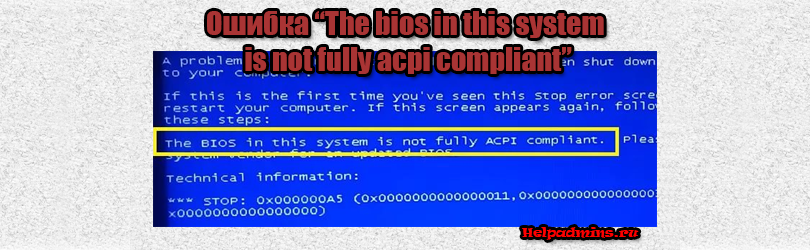
Что значит ошибка «The bios in this system is not fully acpi compliant» и что делать, чтобы ее устранить?
На некоторых моделях ноутбуков, начиная с 2015 года выпуска, во время установки Windows, а также после изменения некоторых параметров в BIOS может появляться синий экран с надписью “The bios in this system is not fully acpi compliant”.
Текст ошибки
В данной статье мы расскажем о причинах появления данной ошибки, а также о методах ее устранения.
Почему появляется ошибка “The bios in this system is not fully acpi compliant”?
Разбор данной ситуации справедливее всего начать с перевода текста ошибки. Ведь зачастую если понять о чем говорится в ошибке, можно ее самостоятельно устранить.
The bios in this system is not fully acpi compliant переводится как “Биос в этой системе не полностью совместим с acpi”.
Иными словами это значит, что некоторые параметры в BIOS не соответствуют требуемым параметрам системы управления питанием компонентов компьютера или ноутбука для загружаемой операционной системы.
С недавнего времени производители ноутбуков начали затачивать некоторые настройки BIOS под конкретную операционную систему.
Это значит, что если на определенном компьютере или ноутбуке вы хотите установить Windows 7, то для этого нужно задать определенный параметр в BIOS. А если эти параметры выставлены под Windows 7, то установить и запустить Windows 10 на данном компьютере без переключения параметра в BIOS невозможно. Результатом будет ошибка “The bios in this system is not fully acpi compliant”.
Что делать, чтобы исправить ошибку “The bios in this system is not fully acpi compliant”?
Начинать решать данную проблему в случае ее возникновения во время установки или переустановки Windows нужно с входа в настройки BIOS.
В них нужно найти параметр, который будет называться следующим образом:
- OS Optimized Defaults;
- OS Selection;
- OS Type.
Опция OS Optimized Defaults в bios
Опция OS Selection в BIOS
Могут быть небольшие отличия от указанных выше названий. Но если раскрыть возможные режимы данной опции, то там будет что – то типа “Windows 7”, “Windows 8.1”, “Windows 10”, “Other OS”.
Вам нужно выбрать ту, которая соответствует версии Windows, которую вы хотите запустить или установить.
“Other OS” нужно выбирать в случае, если вашей версии Windows нет среди других вариантов.
После изменения данного параметра не забываем перед выходом не забываем сохранять сделанные изменения нажатием кнопки F10.
Лучшая благодарность автору — репост к себе на страничку:
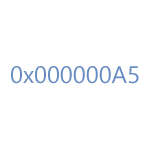
Сначала поговорим о том, что делать если при работе в Windows 7, при включении компьютера или после выхода из режима гибернации (сна) вы видите синий экран смерти и сообщение с кодом 0X000000A5.
Как исправить ошибку STOP 0X000000A5 в Windows 7
В большинстве случаев, причина появления данного кода ошибки в операционной системе Windows 7 — те или иные проблемы с оперативной памятью. В зависимости от того, в какие именно моменты появляется эта ошибка, ваши действия могут быть различными.
Если ошибка появляется при включении компьютера
При появлении ошибки с кодом 0X000000A5 сразу после включения компьютера или во время загрузки ОС, попробуйте проделать следующее:
- Выключите компьютер, снимите боковую крышку с системного блока
- Вытащите платы оперативной памяти из слотов
- Продуйте слоты, убедитесь, что в них нет пыли
- Почистите контакты на планках памяти. Хороший для этого инструмент — обычный ластик.
Установите планки памяти на место.
Если это не помогло и при условии, что у вас в компьютере установлено несколько модулей памяти, попробуйте оставить один из них и включить компьютер. Если с ним ошибка сохранилась — поставить второй на его место, а первый вынуть. Таким нехитрым способом, методом проб и ошибок, можно выявить сбойный модуль RAM или же проблемный слот для памяти на материнской плате компьютера.
Обновление 2016: один из читателей (Дмитрий) в комментариях для ноутбуков Lenovo предлагает такой способ исправить ошибку 0X000000A5, который, судя по отзывам, работает: В биосе на вкладке Save поставить настройку Оптимизировано под Windows 7, затем нажать на надпись Загрузить настройки по умолчанию (Load Defaults). Ноутбук Lenovo.
Если ошибка появляется при выходе компьютера из сна или режима гибернации
Эту информацию я нашел на сайте Microsoft. Если ошибка 0x000000A5 появляется при выходе компьютера из режима гибернации, то, возможно, Вам следует временно отключить режим гибернации и удалить файл hiberfil.sys в корне системного диска. В случае, если не удается запустить операционную систему, вы можете воспользоваться каким-либо Live CD для удаления данного файла.
Ошибка при установке Windows 7
Пока изучал мануалы Microsoft на эту тему, обнаружил еще один возможный момент появления данного синего экрана — на этапе установки Windows 7. В данном случае, рекомендуют отключить все неиспользуемые накопители и периферию до тех пор, пока установка не будет завершена. Некоторым помогает.
Ошибка 0x000000A5 при установке Windows XP
В случае с Windows XP несколько проще — если при установке Windows XP у вас появляется синий экран с данным кодом ошибки и содержащий тест ACPI BIOS ERROR, начните установку заново и в тот момент, когда в нижней строке увидите текст «Нажмите F6 для установки драйверов SCSI или RAID» (Press F6 if you need to install third-party SCSI or RAID driver), нажмите клавишу F7 (именно F7, это не ошибка).
Содержание
- The BIOS in this system is not fully ACPI compliant что делать
- Что значит ошибка BIOS?
- Ошибка в BIOS при установке Windows XP
- Сброс параметров BIOS
- Настройка параметров BIOS
- Другие способы исправить ошибку
- Windows failed to load because the firmware bios is not acpi compatible что делать
- Answered by:
- Question
- Answers
- All replies
- The BIOS in this system is not fully ACPI compliant — что делать
- Причины ошибки
- Устраняем ошибку совместимости ACPI
- Бэкап
- Альтернативный способ
- Вносим коррективы
- Крайние меры, которые могут делать специалисты IT
- Заключение
- Windows failed to load because the firmware bios is not acpi compatible что делать
- Вопрос
- Ответы
- Все ответы
- Windows failed to load because the firmware bios is not acpi compatible что делать
The BIOS in this system is not fully ACPI compliant что делать
Иногда производители ноутбуков или компьютеров специально оптимизируют параметры подсистемы BIOS под определенную версию операционной системы Windows. Если попытаться переустановить и запустить на таком компьютере другую версию, то можно получить системную ошибку «The BIOS in this system is not fully ACPI compliant». Что делать в этой ситуации, мало кто знает. Но дочитав статью до конца вы избавитесь от этой проблемы и научитесь устранять ее в дальнейшем.
Что значит ошибка BIOS?
Дословно текст ошибки переводится так: биос в системе не совместим или не полностью совместим с ACPI. ACPI — это конфигурация настроек системы электропитания в устройстве. Ее настройка может производиться как из BIOS, так и с помощью средств операционной системы. Проще говоря — эта спецификация (ACPI) полностью управляет энергопотреблением компьютера. Если возникает ошибка, значит некоторые модули или компоненты компьютера не получают нужного питания от распределительного блока (блока питания компьютера).
Это не единственная функция ACPI. Она также позволяет задействовать конфигурацию для устройств Plug and Play. Осуществляется это при помощи средств ОС. У пользователя есть 2 способа решения этой проблемы — либо найти обновление BIOS и установить его, либо настроить параметры под определенную операционную систему.
Ошибка в BIOS при установке Windows XP
При установке Windows XP ошибка «The BIOS in this system is not fully ACPI compliant» также может возникать. В этом случае необходимо во время установки в текстовом режиме нажать клавишу F7. В этом случае система автоматически отключит ACPI и установку можно будет продолжать.
Сброс параметров BIOS
Настройки в некоторых случаях могут изменяться. Например, при аварийном выключении компьютера. Поэтому нужно попытаться сбросить настройки BIOS к значению по умолчанию.
Можно сбросить настройки и другим способом без поиска параметров и пунктов подсистемы. Для этого необходимо снять смотровую крышку корпуса системного блока и на материнской плате найти батарейку. Она имеет размеры средней пуговицы, обычно металлического цвета. Ее необходимо вынуть на 10 минут, поддев острым предметом. После этого батарейку нужно вернуть в ячейку и закрыть смотровую крышку.
Неподалеку от батареи на системной плате находится специальная перемычка. Она подписана «CLRTC» или «CLRMOS. Перемычка замыкает 2 контакта из 3. Для сброса настроек ее нужно переместить на другие 2 контакта (всего 2 положения, ошибиться сложно). На новых материнских платах вместо перемычек разработчики делают обычные кнопки, которые при нажатии сбрасывают настройки BIOS.
Настройка параметров BIOS
Теперь попробуем решить ошибку с BIOS и ACPI при помощи ручной настройки параметров. Для этого вам снова нужно войти в подсистему. В ней нужно найти параметр, который будет называться одним из вариантов: OS Type, OS Selection, OS Optimized Defaults. Возможно в вашей версии BIOS название будет отличаться от предоставленных. Как можно заметить, в любом случае должна встречаться частица OS (Операционная Система).
После того, как вы найдете этот пункт и откроете его, здесь будут несколько версий Windows на выбор пользователя. Как несложно догадаться, нужно будет выбрать именно ту, которая установлена на вашем компьютере в данный момент. Здесь есть также вариант Other OS (другая). Его нужно выбрать, если ни один из вариантов не подошел для вашего случая, к примеру, если у вас установлена Windows Vista. После этого нужно снова нажать клавишу F10 и подтвердить изменения.
Другие способы исправить ошибку
Иногда в таких ситуациях оказывается, что вышел из строя один из модулей компьютера. В нашем случае это скорее всего материнская плата. Для определения ее работоспособности можно воспользоваться утилитой AIDA64 или подобной. Можно это сделать и без сторонних утилит.
Здесь можно увидеть текущее состояние устройства. При дальнейшем появлении ошибки «The BIOS in this system is not fully ACPI compliant», возможно, необходимо будет заменить материнскую плату.
Источник
Windows failed to load because the firmware bios is not acpi compatible что делать
This forum has migrated to Microsoft Q&A. Visit Microsoft Q&A to post new questions.
Answered by:
Question
I am trying to install Windows 7 (beta) on an embedded computer which has a non-ACPI BIOS. I get the «Windows is loading setup files» and then it fails with an error code and says that your BIOS should be ACPI compliant or something like that.
I had no trouble installation Windows XP on it and I have been using it since last 4 years.
Is there any way by which I can by-pass this check?
Answers
This requirement has been part of Windows since Vista. I had several fairly new laptops back in the early Vista Beta days that I could not install Windows Vista on due to ACPI bios issues. In the end this was more of a hardware manufacturer issue as some hardware vendors released Bios patches that fixed this while others didn’t.
The first thing to check, if you can, is try to run the Vista setup. If you get a similar error this will confirm that it’s the same issue.
I would suggest that you check with the hardware manufacturer to see if they have a bios update that supports Vista. (this should also support Windows 7).
If they don’t unfortunately your device may not meet the minimum hardware requirements to run Vista/Windows 7.
Daniel Nerenberg MCT MCSE MCITP MCTS MVP
This requirement has been part of Windows since Vista. I had several fairly new laptops back in the early Vista Beta days that I could not install Windows Vista on due to ACPI bios issues. In the end this was more of a hardware manufacturer issue as some hardware vendors released Bios patches that fixed this while others didn’t.
The first thing to check, if you can, is try to run the Vista setup. If you get a similar error this will confirm that it’s the same issue.
I would suggest that you check with the hardware manufacturer to see if they have a bios update that supports Vista. (this should also support Windows 7).
If they don’t unfortunately your device may not meet the minimum hardware requirements to run Vista/Windows 7.
Daniel Nerenberg MCT MCSE MCITP MCTS MVP
Thanks for your reply. I tried installing the Windows Vista too and I get the same error message as Windows 7:
«Windows Failed to load because the firmware (BIOS) is not ACPI compatible.»
We manufacture embedded system boards using General Software BIOS.
Not sure what it would be, have you tried adjusting some features in the bios to do with Power Management? perhapse it’s just a setting?
Daniel Nerenberg MCT MCSE MCITP MCTS MVP
Daniel, I have a similar problem, but on a laptop which quite happily installs and runs Vista.
I ran into the same problem: X30 running with Windows Vista Enterprise Beta but no way with Windows 7.
If you turn off Speedstep setting in the bios, you get the lowest CPU speed in OS (although this helped to install Windows 7 Beta).
My current Bios version is 08UK. Maybe there is an older version that works better. I just figured out a Gentoo forum that stated a DSDT bug.
So there’s no real work around at hand.
Interestingly it is not a «true» bios bug. Just try to boot into «Safe Mode» and you can see the full processor speed and the right performance. So this must be due to a bad handling of ACPI through the OS drivers or something all together.
Stop wasting time and energy on that specific problem. Switch your hardware!
Источник
The BIOS in this system is not fully ACPI compliant — что делать
Частенько пользователи сталкиваются с ошибкой — «The BIOS in this system is not fully ACPI compliant», вызывающей синий экран. Возникает при смене операционной системы. Характерна для новых ПК и ноутбуков (Asus, Lenovo, Dell, HP), где ОС устанавливается впервые. Встречается внезапный сбой, однако он может возникнуть намного реже.
Причины ошибки
Если не вникать глубоко в BIOS, то обычными словами все выражается в сбое настроек. То есть, заводские параметры BIOS были изменены на те, которые не совместимы с параметром ACPI. Конфликт приводит к невозможности инсталляции Windows (7/8/10).
Ошибка The BIOS in this system is not fully ACPI compliant
Устраняем ошибку совместимости ACPI
Мы собрали на различных тематических форумах лучшие решения данных проблем, вам остается только выбрать самый простой и опробовать их.
Бэкап
IT-специалисты предлагают для начала не рисковать и попытаться просто извлечь батарейку из материнской платы. Попутно снимаем аккумулятор в случае с ноутбуком. По стечению нескольких минут все возвращаем на свои места. Так делается рестарт BIOS.
Альтернативный способ
Вносим коррективы
Видео-инструкция, для наглядного просмотра данного способа.
Крайние меры, которые могут делать специалисты IT
Заключение
При незнании основ БИОС лучше все довериться сервисному центру, либо знающему человеку, ну или тому, кто умеет хотя бы гуглить и правильно обрабатывать информацию. Отсутствие опыта может нанести критичный вред ПК, а помимо этой ошибки вы получите еще более глобальные проблемы.
Источник
Windows failed to load because the firmware bios is not acpi compatible что делать
Вопрос
I am trying to install Windows 7 (beta) on an embedded computer which has a non-ACPI BIOS. I get the «Windows is loading setup files» and then it fails with an error code and says that your BIOS should be ACPI compliant or something like that.
I had no trouble installation Windows XP on it and I have been using it since last 4 years.
Is there any way by which I can by-pass this check?
Ответы
This requirement has been part of Windows since Vista. I had several fairly new laptops back in the early Vista Beta days that I could not install Windows Vista on due to ACPI bios issues. In the end this was more of a hardware manufacturer issue as some hardware vendors released Bios patches that fixed this while others didn’t.
The first thing to check, if you can, is try to run the Vista setup. If you get a similar error this will confirm that it’s the same issue.
I would suggest that you check with the hardware manufacturer to see if they have a bios update that supports Vista. (this should also support Windows 7).
If they don’t unfortunately your device may not meet the minimum hardware requirements to run Vista/Windows 7.
Daniel Nerenberg MCT MCSE MCITP MCTS MVP
Все ответы
This requirement has been part of Windows since Vista. I had several fairly new laptops back in the early Vista Beta days that I could not install Windows Vista on due to ACPI bios issues. In the end this was more of a hardware manufacturer issue as some hardware vendors released Bios patches that fixed this while others didn’t.
The first thing to check, if you can, is try to run the Vista setup. If you get a similar error this will confirm that it’s the same issue.
I would suggest that you check with the hardware manufacturer to see if they have a bios update that supports Vista. (this should also support Windows 7).
If they don’t unfortunately your device may not meet the minimum hardware requirements to run Vista/Windows 7.
Daniel Nerenberg MCT MCSE MCITP MCTS MVP
Thanks for your reply. I tried installing the Windows Vista too and I get the same error message as Windows 7:
«Windows Failed to load because the firmware (BIOS) is not ACPI compatible.»
We manufacture embedded system boards using General Software BIOS.
Not sure what it would be, have you tried adjusting some features in the bios to do with Power Management? perhapse it’s just a setting?
Daniel Nerenberg MCT MCSE MCITP MCTS MVP
Daniel, I have a similar problem, but on a laptop which quite happily installs and runs Vista.
I ran into the same problem: X30 running with Windows Vista Enterprise Beta but no way with Windows 7.
If you turn off Speedstep setting in the bios, you get the lowest CPU speed in OS (although this helped to install Windows 7 Beta).
My current Bios version is 08UK. Maybe there is an older version that works better. I just figured out a Gentoo forum that stated a DSDT bug.
So there’s no real work around at hand.
Interestingly it is not a «true» bios bug. Just try to boot into «Safe Mode» and you can see the full processor speed and the right performance. So this must be due to a bad handling of ACPI through the OS drivers or something all together.
Stop wasting time and energy on that specific problem. Switch your hardware!
Источник
Windows failed to load because the firmware bios is not acpi compatible что делать
Абучю рускаму язаку
Профиль
Группа: Awaiting Authorisation
Сообщений: 504
Регистрация: 18.4.2006
Репутация: 1
Всего: 7
| Цитата |
| Windows failed to start. Status: 0xc0000225 Info: Windows failed to load because the firmware (BIOS) is not ACPI compatible. |
bpo40+1. достаточно ли новая эта версия?
Как же боксу включить ACPI?
Эксперт
Профиль
Группа: Модератор
Сообщений: 4388
Регистрация: 20.8.2006
Где: Алма-Ата
Репутация: 7
Всего: 88
Гентозавр
Профиль
Группа: Участник Клуба
Сообщений: 2976
Регистрация: 29.8.2005
Где: Germany
Репутация: 18
Всего: 181
Цитата(student80 @ 20.4.2008, 21:50  ) ) |
| 1. последняя версия CVS или не менее 2.3.6 |
Real men don’t use backups, they post their stuff on a public ftp server and let the rest of the world make copies
— Linus Torvalds
Абучю рускаму язаку
Профиль
Группа: Awaiting Authorisation
Сообщений: 504
Регистрация: 18.4.2006
Репутация: 1
Всего: 7
Воін дZэна
Профиль
Группа: Экс. модератор
Сообщений: 5644
Регистрация: 10.12.2005
Где: Менск, РБ
Репутация: 3
Всего: 207
Цитата(student80 @ 4.5.2008, 14:06  ) ) |
| а как проверить, включена ли ACPI в моей сборке? может при запуске её указать как нужно? |
Ах, у елі, ах, у ёлкі, ах, у елі злыя волкі ©
Абучю рускаму язаку
Профиль
Группа: Awaiting Authorisation
Сообщений: 504
Регистрация: 18.4.2006
Репутация: 1
Всего: 7
Гентозавр
Профиль
Группа: Участник Клуба
Сообщений: 2976
Регистрация: 29.8.2005
Где: Germany
Репутация: 18
Всего: 181
Цитата(student80 @ 4.5.2008, 13:06  ) ) |
| а как проверить, включена ли ACPI в моей сборке? |
Real men don’t use backups, they post their stuff on a public ftp server and let the rest of the world make copies
— Linus Torvalds
Воін дZэна
Профиль
Группа: Экс. модератор
Сообщений: 5644
Регистрация: 10.12.2005
Где: Менск, РБ
Репутация: 3
Всего: 207
Ах, у елі, ах, у ёлкі, ах, у елі злыя волкі ©
Абучю рускаму язаку
Профиль
Группа: Awaiting Authorisation
Сообщений: 504
Регистрация: 18.4.2006
Репутация: 1
Всего: 7
bpo40+1
может новая версия без этой поддержки?
если нужно, могу лог запуска приложить.
Абучю рускаму язаку
Профиль
Группа: Awaiting Authorisation
Сообщений: 504
Регистрация: 18.4.2006
Репутация: 1
Всего: 7
| Код |
| 00000000000i[ ] Build from CVS snapshot, on December 24, 2007 00000000000i[ ] System configuration 00000000000i[ ] processors: 1 (cores=1, HT threads=1) 00000000000i[ ] A20 line support: yes 00000000000i[ ] APIC support: yes 00000000000i[ ] CPU configuration 00000000000i[ ] level: 6 00000000000i[ ] TLB enabled: yes 00000000000i[ ] SMP support: no 00000000000i[ ] FPU support: yes 00000000000i[ ] MMX support: yes 00000000000i[ ] SSE support: 4 00000000000i[ ] CLFLUSH support: yes 00000000000i[ ] VME support: yes 00000000000i[ ] 3dnow! support: yes 00000000000i[ ] PAE support: yes 00000000000i[ ] PGE support: yes 00000000000i[ ] PSE support: yes 00000000000i[ ] x86-64 support: yes 00000000000i[ ] SEP support: yes 00000000000i[ ] MWAIT support: no 00000000000i[ ] Optimization configuration 00000000000i[ ] Guest2HostTLB support: yes 00000000000i[ ] RepeatSpeedups support: yes 00000000000i[ ] Icache support: yes 00000000000i[ ] Trace cache support: yes 00000000000i[ ] Fast function calls: yes 00000000000i[ ] Devices configuration 00000000000i[ ] ACPI support: no 00000000000i[ ] NE2000 support: yes 00000000000i[ ] PCI support: yes 00000000000i[ ] SB16 support: yes 00000000000i[ ] USB support: yes 00000000000i[ ] VGA extension support: vbe 00000000000i[MEM0 ] allocated memory at 0xafa23008. after alignment, vector=0xafa24000 00000000000i[MEM0 ] 128,00MB 00000000000i[MEM0 ] rom at 0xfffe0000/131072 (‘/usr/share/bochs/BIOS-qemu-latest’) 00000000000i[MEM0 ] rom at 0xc0000/38400 (‘/usr/share/vgabios/vgabios.bin’) 00000000000i[APIC?] set APIC ID to 0 00000000000i[APIC0] 80686 00000000000i[APIC0] local apic in CPU apicid=00 initializing 00000000000i[ ] lt_dlhandle is 0x8e711c8 00000000000i[PLGIN] loaded plugin libbx_unmapped.la 00000000000i[ ] lt_dlhandle is 0x8e71690 00000000000i[PLGIN] loaded plugin libbx_biosdev.la 00000000000i[ ] lt_dlhandle is 0x8e71c90 00000000000i[PLGIN] loaded plugin libbx_cmos.la 00000000000i[ ] lt_dlhandle is 0x8e71de8 00000000000i[PLGIN] loaded plugin libbx_dma.la 00000000000i[ ] lt_dlhandle is 0x8e72338 00000000000i[PLGIN] loaded plugin libbx_pic.la 00000000000i[ ] lt_dlhandle is 0x8e72cf0 00000000000i[PLGIN] loaded plugin libbx_vga.la 00000000000i[ ] lt_dlhandle is 0x8e731d0 00000000000i[PLGIN] loaded plugin libbx_floppy.la 00000000000i[ ] lt_dlhandle is 0x8e73978 00000000000i[PLGIN] loaded plugin libbx_harddrv.la 00000000000i[ ] lt_dlhandle is 0x8e73b08 00000000000i[PLGIN] loaded plugin libbx_keyboard.la 00000000000i[ ] lt_dlhandle is 0x8e85c78 00000000000i[PLGIN] loaded plugin libbx_serial.la 00000000000i[ ] lt_dlhandle is 0x8e867a0 00000000000i[PLGIN] loaded plugin libbx_parallel.la 00000000000i[ ] lt_dlhandle is 0x8e86818 00000000000i[PLGIN] loaded plugin libbx_extfpuirq.la 00000000000i[ ] lt_dlhandle is 0x8e87188 00000000000i[PLGIN] loaded plugin libbx_gameport.la 00000000000i[ ] lt_dlhandle is 0x8e87688 00000000000i[PLGIN] loaded plugin libbx_speaker.la 00000000000i[ ] lt_dlhandle is 0x8e87b68 00000000000i[PLGIN] loaded plugin libbx_pci.la 00000000000i[ ] lt_dlhandle is 0x8e87cd8 00000000000i[PLGIN] loaded plugin libbx_pci2isa.la 00000000000i[ ] lt_dlhandle is 0x8e888a0 00000000000i[PLGIN] loaded plugin libbx_pci_ide.la 00000000000i[IOAP ] initializing I/O APIC 00000000000i[IOAP ] set APIC ID to 1 00000000000i[MEM0 ] Register memory access handlers: fec00000-fec00fff 00000000000i[CMOS ] Using local time for initial clock 00000000000i[CMOS ] Setting initial clock to: Wed May 7 00:34:37 2008 (time0=1210106077) 00000000000i[DMA ] channel 4 used by cascade 00000000000i[DMA ] channel 2 used by Floppy Drive 00000000000i[FDD ] tried to open ‘/dev/fd0’ read/write: No such device or address 00000000000i[FDD ] tried to open ‘/dev/fd0’ read only: No such device or address 00000000000i[ ] lt_dlhandle is 0x8e8acf8 00000000000i[PLGIN] loaded plugin libbx_sb16.la 00000000000i[PCI ] 440FX Host bridge present at device 0, function 0 00000000000i[PCI ] PIIX3 PCI-to-ISA bridge present at device 1, function 0 00000000000i[MEM0 ] Register memory access handlers: 000a0000-000bffff 00000000000p[XGUI ] >>PANIC |
установка висты запускается и не устанавливается, говорит, что firmware (BIOS) is not ACPI compatible, собственно в логе так и написано
2. bochs 2.3-2etch1
лог запуска
| Код |
| 00000000000i[ ] Build from CVS snapshot on August 27, 2006 00000000000i[ ] System configuration 00000000000i[ ] processors: 1 (cores=1, HT threads=1) 00000000000i[ ] A20 line support: yes 00000000000i[ ] APIC support: yes 00000000000i[ ] CPU configuration 00000000000i[ ] level: 6 00000000000i[ ] paging support: yes, tlb enabled: yes 00000000000i[ ] SMP support: no 00000000000i[ ] FPU support: yes 00000000000i[ ] MMX support: yes 00000000000i[ ] SSE support: 4 00000000000i[ ] v8086 mode support: yes 00000000000i[ ] VME support: yes 00000000000i[ ] 3dnow! support: yes 00000000000i[ ] PAE support: yes 00000000000i[ ] PGE support: yes 00000000000i[ ] PSE support: yes 00000000000i[ ] x86-64 support: yes 00000000000i[ ] SEP support: yes 00000000000i[ ] Optimization configuration 00000000000i[ ] Guest2HostTLB support: yes 00000000000i[ ] RepeatSpeedups support: yes 00000000000i[ ] Icache support: yes 00000000000i[ ] Host Asm support: yes 00000000000i[ ] Fast function calls: yes 00000000000i[ ] Devices configuration 00000000000i[ ] NE2000 support: yes 00000000000i[ ] PCI support: yes 00000000000i[ ] SB16 support: yes 00000000000i[ ] USB support: yes 00000000000i[ ] VGA extension support: vbe 00000000000i[MEM0 ] allocated memory at 0xaf9eb008. after alignment, vector=0xaf9ec000 00000000000i[MEM0 ] 128,00MB 00000000000i[MEM0 ] rom at 0xf0000/65536 (‘/usr/share/bochs/BIOS-bochs-latest’) 00000000000i[MEM0 ] rom at 0xc0000/38400 (‘/usr/share/vgabios/vgabios.bin’) 00000000000i[APIC?] set APIC ID to 0 00000000000i[APIC0] 80686 00000000000i[APIC0] local apic in CPU apicid=00 initializing 00000000000i[ ] lt_dlhandle is 0x82e1128 00000000000i[PLGIN] loaded plugin libbx_unmapped.la 00000000000i[ ] lt_dlhandle is 0x82e15f0 00000000000i[PLGIN] loaded plugin libbx_biosdev.la 00000000000i[ ] lt_dlhandle is 0x82e1bf0 00000000000i[PLGIN] loaded plugin libbx_cmos.la 00000000000i[ ] lt_dlhandle is 0x82e1d48 00000000000i[PLGIN] loaded plugin libbx_dma.la 00000000000i[ ] lt_dlhandle is 0x82e2298 00000000000i[PLGIN] loaded plugin libbx_pic.la 00000000000i[ ] lt_dlhandle is 0x82e2c50 00000000000i[PLGIN] loaded plugin libbx_vga.la 00000000000i[ ] lt_dlhandle is 0x82e3130 00000000000i[PLGIN] loaded plugin libbx_floppy.la 00000000000i[ ] lt_dlhandle is 0x82e38d8 00000000000i[PLGIN] loaded plugin libbx_harddrv.la 00000000000i[ ] lt_dlhandle is 0x82e3a68 00000000000i[PLGIN] loaded plugin libbx_keyboard.la 00000000000i[ ] lt_dlhandle is 0x82f55a0 00000000000i[PLGIN] loaded plugin libbx_serial.la 00000000000i[ ] lt_dlhandle is 0x82f6668 00000000000i[PLGIN] loaded plugin libbx_parallel.la 00000000000i[ ] lt_dlhandle is 0x82f6788 00000000000i[PLGIN] loaded plugin libbx_extfpuirq.la 00000000000i[ ] lt_dlhandle is 0x82f6d78 00000000000i[PLGIN] loaded plugin libbx_gameport.la 00000000000i[ ] lt_dlhandle is 0x82f7588 00000000000i[PLGIN] loaded plugin libbx_speaker.la 00000000000i[ ] lt_dlhandle is 0x82f7a68 00000000000i[PLGIN] loaded plugin libbx_pci.la 00000000000i[ ] lt_dlhandle is 0x82f81b8 00000000000i[PLGIN] loaded plugin libbx_pci2isa.la 00000000000i[ ] lt_dlhandle is 0x82f8218 00000000000i[PLGIN] loaded plugin libbx_pci_ide.la 00000000000i[IOAP ] initializing I/O APIC 00000000000i[IOAP ] set APIC ID to 1 00000000000i[MEM0 ] Register memory access handlers: fec00000-fec00fff 00000000000i[CMOS ] Using local time for initial clock 00000000000i[CMOS ] Setting initial clock to: Tue May 6 10:55:30 2008 (time0=1210056930) 00000000000i[DMA ] channel 4 used by cascade 00000000000i[DMA ] channel 2 used by Floppy Drive 00000000000i[ ] lt_dlhandle is 0x82f9410 00000000000i[PLGIN] loaded plugin libbx_sb16.la 00000000000i[PCI ] 440FX Host bridge present at device 0, function 0 00000000000i[PCI ] PIIX3 PCI-to-ISA bridge present at device 1, function 0 00000000000i[MEM0 ] Register memory access handlers: 000a0000-000bffff 00000000000p[XGUI ] >>PANIC |
Воін дZэна
Профиль
Группа: Экс. модератор
Сообщений: 5644
Регистрация: 10.12.2005
Где: Менск, РБ
Репутация: 3
Всего: 207
Ах, у елі, ах, у ёлкі, ах, у елі злыя волкі ©



















За интересные статьи, находки, решения, программы и просто реальную помощь будут ставиться + в репу).
В данный момент этот раздел модерируют nerezus, nickless, powerfox, pythonwin, Imple и ZeeLax. Если вы хотите помочь нам, пишите в ПМ и мы обсудим.
| 0 Пользователей читают эту тему (0 Гостей и 0 Скрытых Пользователей) |
| 0 Пользователей: |
| « Предыдущая тема | Программное обеспечение под *NIX системы | Следующая тема » |
[ Время генерации скрипта: 0.1494 ] [ Использовано запросов: 21 ] [ GZIP включён ]
Источник
windows операционные системы ос программы
Adblock
detector
Иногда производители ноутбуков или компьютеров специально оптимизируют параметры подсистемы BIOS под определенную версию операционной системы Windows. Если попытаться переустановить и запустить на таком компьютере другую версию, то можно получить системную ошибку «The BIOS in this system is not fully ACPI compliant». Что делать в этой ситуации, мало кто знает. Но дочитав статью до конца вы избавитесь от этой проблемы и научитесь устранять ее в дальнейшем.
Содержание статьи:
- 1 Что значит ошибка BIOS?
- 2 Ошибка в BIOS при установке Windows XP
- 3 Сброс параметров BIOS
- 4 Настройка параметров BIOS
- 5 Другие способы устранить ошибку
Дословно текст ошибки переводится так: биос в системе не совместим или не полностью совместим с ACPI. ACPI — это конфигурация настроек системы электропитания в устройстве. Ее настройка может производиться как из BIOS, так и с помощью средств операционной системы. Проще говоря — эта спецификация (ACPI) полностью управляет энергопотреблением компьютера. Если возникает ошибка, значит некоторые модули или компоненты компьютера не получают нужного питания от распределительного блока (блока питания компьютера).
Это не единственная функция ACPI. Она также позволяет задействовать конфигурацию для устройств Plug and Play. Осуществляется это при помощи средств ОС. У пользователя есть 2 способа решения этой проблемы — либо найти обновление BIOS и установить его, либо настроить параметры под определенную операционную систему.
Ошибка в BIOS при установке Windows XP
При установке Windows XP ошибка «The BIOS in this system in not fully ACPI compliant» также может возникать. В этом случае необходимо во время установки в текстовом режиме нажать клавишу F7. В этом случае система автоматически отключит ACPI и установку можно будет продолжать.
Сброс параметров BIOS
Настройки в некоторых случаях могут изменяться. Например, при аварийном выключении компьютера. Поэтому нужно попытаться сбросить настройки BIOS к значению по умолчанию.
- Для этого компьютер нужно перезагрузить, нажав на кнопку «Reset» на корпусе системного блока или программно, нажав кнопку «Пуск» и выбрав из нескольких вариантов «Перезагрузка».
- Далее необходимо войти в подсистему BIOS. Для этого необходимо нажать соответствующую клавишу при появлении заставки начальной загрузки. Чтобы узнать клавишу, нужно посмотреть на строку начальной заставки «Press DEL to run setup». Из этого сообщения видно, что клавиша для входа в биос DEL.
Строка для определения клавиши входа в настройки BIOS - Клавишу необходимо нажать и удерживать некоторое время, пока не появится экран BIOS.
- Затем необходимо найти пункт «Load Default BIOS». Этот пункт может называться иначе, все зависит от версии Базовой Системы Ввода-Вывода и фирмы-изготовителя системной платы.
Сбросить настройки BIOS до значения по умолчанию - Необходимо выбрать этот пункт и подтвердить сброс, нажав F10.
Можно сбросить настройки и другим способом без поиска параметров и пунктов подсистемы. Для этого необходимо снять смотровую крышку корпуса системного блока и на материнской плате найти батарейку. Она имеет размеры средней пуговицы, обычно металлического цвета. Ее необходимо вынуть на 10 минут, поддев острым предметом. После этого батарейку нужно вернуть в ячейку и закрыть смотровую крышку.
Неподалеку от батареи на системной плате находится специальная перемычка. Она подписана «CLRTC» или «CLRMOS. Перемычка замыкает 2 контакта из 3. Для сброса настроек ее нужно переместить на другие 2 контакта (всего 2 положения, ошибиться сложно). На новых материнских платах вместо перемычек разработчики делают обычные кнопки, которые при нажатии сбрасывают настройки BIOS.
Настройка параметров BIOS
Теперь попробуем решить ошибку с BIOS и ACPI при помощи ручной настройки параметров. Для этого вам снова нужно войти в подсистему. В ней нужно найти параметр, который будет называться одним из вариантов: OS Type, OS Selection, OS Optimized Defaults. Возможно в вашей версии BIOS название будет отличаться от предоставленных. Как можно заметить, в любом случае должна встречаться частица OS (Операционная Система).
После того, как вы найдете этот пункт и откроете его, здесь будут несколько версий Windows на выбор пользователя. Как несложно догадаться, нужно будет выбрать именно ту, которая установлена на вашем компьютере в данный момент. Здесь есть также вариант Other OS (другая). Его нужно выбрать, если ни один из вариантов не подошел для вашего случая, к примеру, если у вас установлена Windows Vista. После этого нужно снова нажать клавишу F10 и подтвердить изменения.
Другие способы устранить ошибку
Иногда в таких ситуациях оказывается, что вышел из строя один из модулей компьютера. В нашем случае это скорее всего материнская плата. Для определения ее работоспособности можно воспользоваться утилитой AIDA64 или подобной. Можно это сделать и без сторонних утилит.
- Для этого в командной строке введите «devmgmt.msc».
- В списке устройств выберите «Системные устройства».
- Нажмите правой кнопкой мыши свое устройство и выберите «Свойства».
Здесь можно увидеть текущее состояние устройства. При дальнейшем появлении ошибки «The BIOS in this system is not fully ACPI compliant», возможно, необходимо будет заменить материнскую плату.
Leave a comment
23.08.2018
Просмотров: 43211
Ошибка на Windows 0x000000a5 с сообщением ACPI_BIOS_ERROR появляется не только на современной Windows 10, но и на старых Windows XP, Vista, 7 и 8. Возникает она как при загрузке системы, так и при её установке. Указывает STOP 0x000000a5 на то, что BIOS не соответствует ACPI или же система обнаружила новую ОЗУ после выхода из сна. Поэтому способов решения этого синего экрана смерти будет несколько.
Содержание:
- Способы решения ошибки ACPI BIOS ERROR с кодом 0x000000a5
- Способ №1
- Способ №2
- Способ №3
- Способ №4
Способы решения ошибки ACPI BIOS ERROR с кодом 0x000000a5
Ошибка 0x000000a5 при установке или загрузке Windows появляется по следующим причинам:
- Старая прошивка BIOS, которая не соответствует ACPI;
- Установка несовместимых модулей ОЗУ;
- Обнаружение системой дополнительной виртуальной памяти при выходе из сна или режима гибернации;
- При активации Windows 7 и XP часто создается бинарный файл в корне системного диска. Он может быть причиной синего экрана смерти ACPI BIOS ERROR при загрузке системы;
- Повреждение драйвера ACPI.
Для того, чтобы исправить такую ошибку, нужно воспользоваться следующими советами.
Способ №1
Этот метод поможет исправить ошибку ACPI BIOS ERROR на Windows 10 и других более старых версиях операционной системы. Нужно скачать с официального сайта производителя материнской платы новую версию BIOS и обновить прошивку. Ошибка будет исправленной.
Способ №2
Избавиться от синего экрана смерти можно, отключив режим ACPI. Сделать это можно двумя способами.
- До начала установки Windows загружаемся в BIOS.
- Находим параметр, отвечающий за электропитание (Power Managmant. Может быть другое обозначение. Зависит от версии прошивки и материнской платы).
- Отключаем ACPI.
- Нажимаем «F10», чтобы сохранить результат и перезагружаем ПК. Теперь можно устанавливать Windows.
Если ошибка ACPI BIOS ERROR возникает на этапе установки операционной системы, то отключить ACPI можно следующим образом:
- Начинаем установку операционной системы заново;
- Как только на экране появится текст «Нажмите F6 для установки драйверов SCSI или RAID» (в переводе на английский появится такой текст «Press F6 if you need to install third-party SCSI or RAID driver»), то нажать нужно клавишу F7.
- Она отменит установку драйвера ACPI и продолжит дальнейшую инсталляцию Windows.
- Установка Windows продолжиться без BSODа.
Способ №3
Часто BSOD ACPI_BIOS_ERROR появляется по причине неисправной оперативной памяти, а также её разгона. Если вы выполняли последнее действие, то нужно сбросить все настройки к заводским.
Также не помешает проверить модули оперативной памяти на ошибки. Сделать это можно с помощью программы MemTest86. Или же можно по очереди доставать из слотов модули ОЗУ на некоторое время, запустив систему только с одной планкой. В данном случае вы либо услышите пост, либо система запустится корректно. Так можно исключить планку-виновницу.
Способ №4
Если синий экран смерти возник во время включения ноутбука после режима сна, значит, система обнаружила новую виртуальную память, обозначенную файлом Hiberfil.sys. Этот файл нужно удалить. Однако для начала нужно перезагрузить систему, возможно, ошибка исчезнет сама по себе. Если же BSOD не исчез, то нужно выполнить следующее:
- Вставляем установочный диск в дисковод. Нажимаем «R» на этапе «Добро пожаловать» в Setup.
- Выбираем «Командную строку» и прописываем команду «powercfg -h off».
- Или удаляем данный файл вручную, используя встроенный поиск.
И еще один способ, как удалить hiberfil.sys – это внести изменения в редактор реестра Windows. Для этого выполняем следующее:
- Нажимаем «Win+R» и вводим «regedit».
- Откроется редактор реестра. Переходим по ветке «HKEY_LOCAL_MACHINESYSTEMCurrentControlSetControlPower». Здесь выбираем параметры «HiberFileSizePercent» и «HibernateEnabled» и задаем им значения, равные «0».
- После редактирования реестра стоит перезагрузить систему.
Важно отметить, что если ошибка не исчезает, то нужно переустановить BIOS и провести полную диагностику аппаратной части ПК.
|
590 / 118 / 40 Регистрация: 12.04.2015 Сообщений: 474 |
|
|
1 |
|
|
10.11.2018, 12:17. Показов 37030. Ответов 11
Доброго времени суток, уважаемые форумчане
0 |
|
873 / 691 / 85 Регистрация: 23.12.2013 Сообщений: 3,273 |
|
|
10.11.2018, 12:29 |
2 |
|
не знаю, что делать Записать образ Винды на флешку с помощью проги Rufus и установить .
0 |
|
Модератор 20499 / 12390 / 2184 Регистрация: 23.11.2016 Сообщений: 61,950 Записей в блоге: 22 |
|
|
10.11.2018, 13:33 |
3 |
|
А Виндоус 8.1 — не пробовали ставить? Просто ради теста.
0 |
|
590 / 118 / 40 Регистрация: 12.04.2015 Сообщений: 474 |
|
|
10.11.2018, 16:48 [ТС] |
4 |
|
Записать образ Винды на флешку с помощью проги Rufus и установить woron3, докладываю
Здесь http://it-doc.info/sozdanie-za… i-v-rufus/ прописано по созданию из образа Windows 7 загрузочной флешки посредством Rufus запустил Bios выставив настройки на USB начал установку — диск видит, грузит файлы, а далее — все как обычно
0 |
|
590 / 118 / 40 Регистрация: 12.04.2015 Сообщений: 474 |
|
|
10.11.2018, 16:50 [ТС] |
5 |
|
Ваше предположение — не верно, не работает Добавлено через 1 минуту
А Виндоус 8.1 — не пробовали ставить? Просто ради теста если 7-ка не идет- с чего вдруг 8 — ку ставить?
0 |
|
Модератор 20499 / 12390 / 2184 Регистрация: 23.11.2016 Сообщений: 61,950 Записей в блоге: 22 |
|
|
10.11.2018, 17:37 |
6 |
|
с чего вдруг 8 — ку ставить? Потому что ноут может быть специально приспособлен под 8,1 или под 10-ку. Я уже 100 раз такое видел. Ставишь 7-ку — глюки. То юсб не работают, то дров на видео нет, то еще на какую-то дрянь. А 10-ка — влетает как родная. Или 8-ка. Но вы-то — как знаете, конечно. Можете не пробовать, если не хотите.
0 |
|
590 / 118 / 40 Регистрация: 12.04.2015 Сообщений: 474 |
|
|
10.11.2018, 17:52 [ТС] |
7 |
|
kumehtar, этому ноуту лет 10 — на клаве наклейка — Windows Vista из интернета: Причины ошибки
0 |
|
Модератор 20499 / 12390 / 2184 Регистрация: 23.11.2016 Сообщений: 61,950 Записей в блоге: 22 |
|
|
10.11.2018, 17:57 |
8 |
|
этому ноуту лет 10 — на клаве наклейка — Windows Vista Я этого не знал. Добавлено через 24 секунды
0 |
|
590 / 118 / 40 Регистрация: 12.04.2015 Сообщений: 474 |
|
|
10.11.2018, 18:02 [ТС] |
9 |
|
Я этого не знал. видимо Вы не внимательно читали изначальны тест в теме
На данном ноуте видимо ранее стояла (изначально) Vista — сижу по наклейке оставшейся, но долгое время человек работал на нем с Win 7
0 |
|
590 / 118 / 40 Регистрация: 12.04.2015 Сообщений: 474 |
|
|
10.11.2018, 20:16 [ТС] |
10 |
|
Ваше предположение тоже не работает а по окончанию — результат
0 |
|
0 / 0 / 0 Регистрация: 24.07.2018 Сообщений: 1 |
|
|
12.02.2020, 14:45 |
12 |
|
Было такое дело, оказался неисправен видеочип AMD Mobility Radeon HD 7670M на ноутбуке
0 |